Rất có thể bạn không muốn ai đó vô tình hoặc cố ý xem tin nhắn riêng tư trên điện thoại của mình. Bạn có thể không biết rằng, trên iPhone, chúng ta có thể dễ dàng ẩn nội dung tin nhắn chỉ trong vài thao tác để đảm bảo quyền riêng tư và bảo mật cho người dùng. Nếu bạn chưa biết cách làm điều này, hãy tiếp tục đọc bài viết dưới đây để tìm hiểu cách ẩn mọi nội dung tin nhắn trên iPhone của 24hStore.
1. Có nên ẩn nội dung tin nhắn trên iPhone?
Hệ điều hành iOS, đặc trưng của iPhone, đã được công nhận là hệ điều hành di động an toàn nhất từ trước đến nay. Nó cung cấp nhiều cài đặt và tính năng ẩn để bảo vệ thông tin và quyền riêng tư của người dùng. Tuy nhiên, một điều đáng lưu ý là khi sử dụng iOS, toàn bộ thông báo sẽ hiển thị trên màn hình khóa iPhone, dẫn đến nguy cơ rò rỉ thông tin cá nhân và dữ liệu quan trọng. Vì vậy, việc ẩn nội dung tin nhắn trên iPhone là cách giúp bảo vệ thông tin cá nhân và đảm bảo an toàn bảo mật cho dữ liệu trong máy.
2. Hướng dẫn cách che giấu thông tin trong tin nhắn trên điện thoại iPhone.
2.1. Áp dụng với các dòng iPhone có hệ điều hành iOS 12 trở về sau
Để che giấu nội dung tin nhắn xem trước trên iPhone chạy hệ điều hành iOS 12 trở lên, bạn có thể làm theo ba bước sau đây:
Bước 1: Nhấn vào cài đặt trên màn hình -> Chọn mục thông báo.
Bước 2: Lựa chọn ứng dụng tin nhắn -> Đến phần hiển thị bản xem trước.
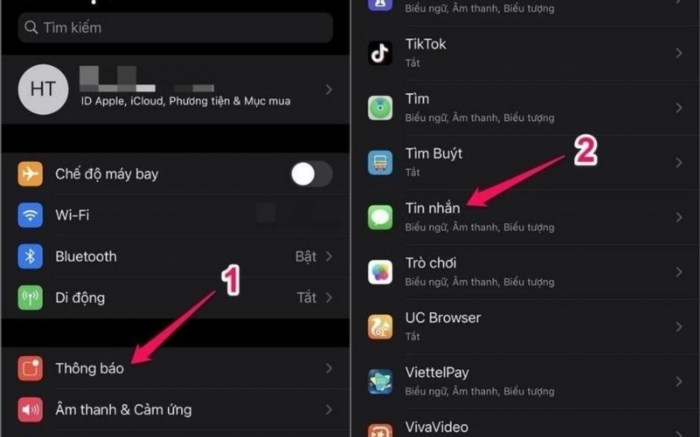
Lúc này màn hình sẽ hiển thị các lựa chọn:
Luôn luôn: Chế độ hiển thị nội dung tin nhắn đến sẽ luôn được hiển thị trên màn hình khóa.
Khi được mở khóa: Chế độ hiển thị nội dung tin nhắn sẽ xuất hiện khi màn hình đã được mở khóa.
Không: Vô hiệu hóa tính năng xem trước nội dung tin nhắn.
Bước 3: Nếu bạn không lựa chọn, thông báo sẽ không xuất hiện trên màn hình khóa hoặc thanh thông báo.
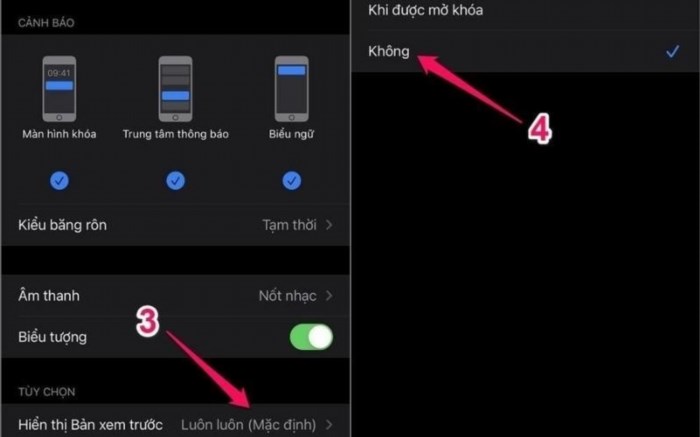
2.2. Áp dụng với các dòng iPhone có hệ điều hành iOS 11 trở về trước
Để che giấu nội dung tin nhắn xem trước trên iPhone chạy hệ điều hành iOS 11 hoặc phiên bản cũ hơn, bạn có thể thực hiện ba bước sau đây:
Bước 1: Lựa chọn cài đặt trên màn hình -> Nhấn vào phần thông báo.
Bước 2: Lựa chọn Thông điệp.
Bước 3: Vô hiệu hóa tính năng Hiển thị xem trước bằng cách kéo sang bên trái.
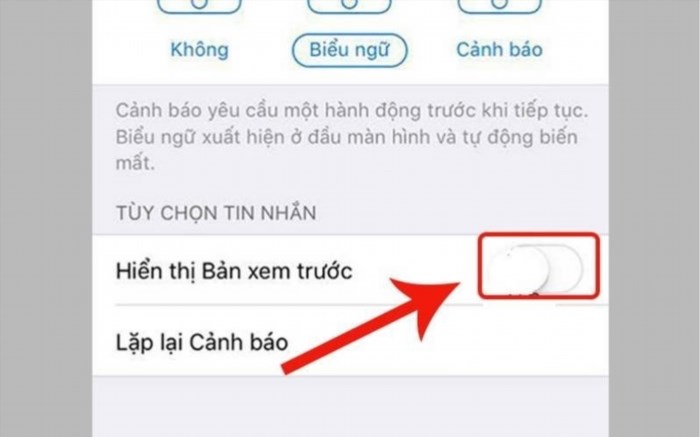
3. Hướng dẫn cách tắt thông báo tin nhắn hiển thị trên màn hình khóa
3.1. Áp dụng với các dòng iPhone có hệ điều hành iOS 12 trở về sau
Bước 1: Lựa chọn vào cài đặt trên màn hình -> Bấm vào mục thông báo.
Bước 2: Chọn phần tin nhắn -> trong phần cảnh báo, bỏ chọn dấu tích ở phần màn hình khóa.
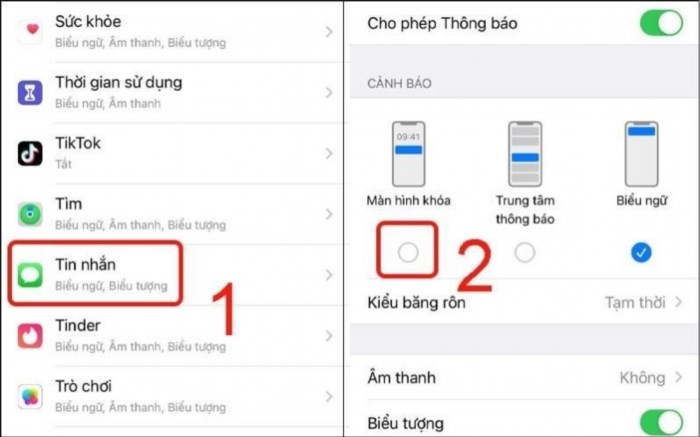
Khi đó, thông báo từ ứng dụng tin nhắn sẽ không hiển thị trên màn hình khóa nữa. Để bật lại, bạn chỉ cần chọn lại mục đó.
3.2. Áp dụng với các dòng iPhone có hệ điều hành trên iOS 11 trở về trước
Bước 1: Tương tự như vậy, bạn vào cài đặt -> nhấn lựa chọn thông báo.
Bước 2: Truy cập vào phần tin nhắn và tắt chức năng hiển thị trên màn hình khóa bằng cách vuốt thanh ngang sang trái.
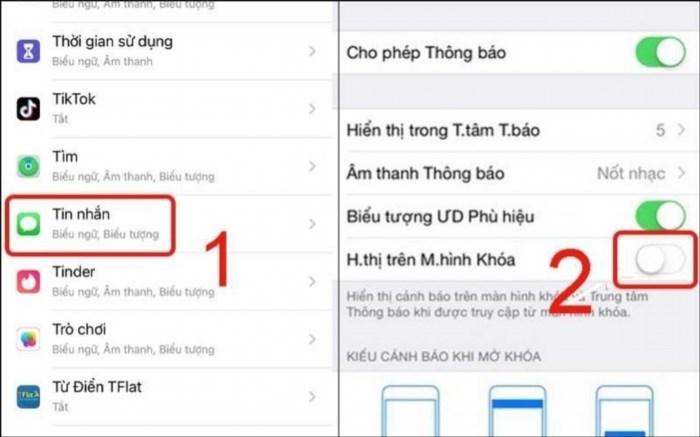
4. Hướng dẫn cách ẩn nội dung tin nhắn của ứng dụng Messenger trên iPhone
Messenger trên iPhone cho phép người dùng ẩn cuộc trò chuyện hoặc tin nhắn một cách tiện lợi. Tính năng ẩn nội dung đảm bảo rằng cuộc trò chuyện sẽ biến mất khỏi danh sách và vẫn được lưu trữ một cách an toàn. Chỉ có bạn mới biết cách tìm lại chúng.
4.1. Cách ẩn nội dung tin nhắn trên iPhone thuộc ứng dụng Messenger
Bước 1: Khởi động Messenger và giữ nút nhấn trên cuộc trò chuyện mà bạn muốn che giấu.
Bước 2: Trong danh mục, bạn có thể chọn mục “Lưu trữ” hoặc gạt cuộc trò chuyện sang trái để tìm mục lưu trữ.
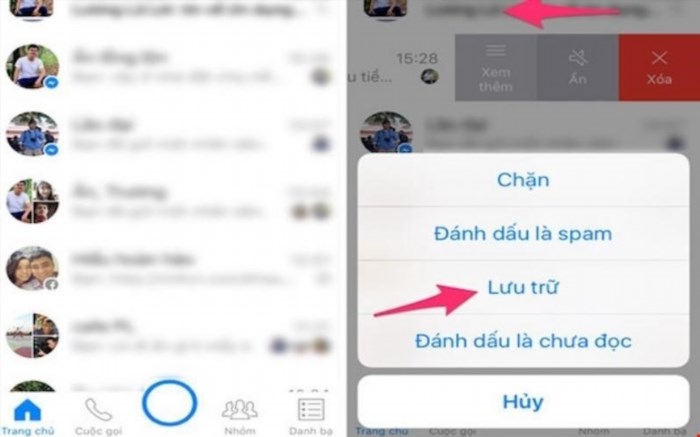
4.2. Cách để nhìn thấy các tin nhắn Messenger trên iPhone đã bị bạn ẩn đi
Bước 1: Trong khung tìm kiếm tin nhắn, hãy nhập tên cuộc trò chuyện bị ẩn, có thể là tên của một người hoặc một nhóm…
Bước 2: Sau đó, bạn chỉ cần gửi tin nhắn để cuộc trò chuyện được phục hồi như ban đầu.
5. Cách ẩn nội dung tin nhắn của ứng dụng Zalo trên iPhone
Zalo, giống như Messenger, cho phép người dùng iPhone dễ dàng ẩn nội dung tin nhắn. Điều đặc biệt là Zalo cung cấp tính năng bảo vệ tin nhắn bằng mã P.I.N để đảm bảo an toàn thông tin.
5.1. Cách ẩn nội dung tin nhắn trên iPhone thuộc ứng dụng Zalo
Bước 1: Mở ứng dụng Zalo và vuốt sang trái đối với cuộc trò chuyện mà bạn muốn che giấu.
Bước 2: Danh sách sẽ hiển thị và nhấn chọn mục “Ẩn”.
Bước 3: Nếu là lần đầu ẩn cuộc trò chuyện trên Zalo thì bạn cần phải đặt mã PIN gồm bốn số.
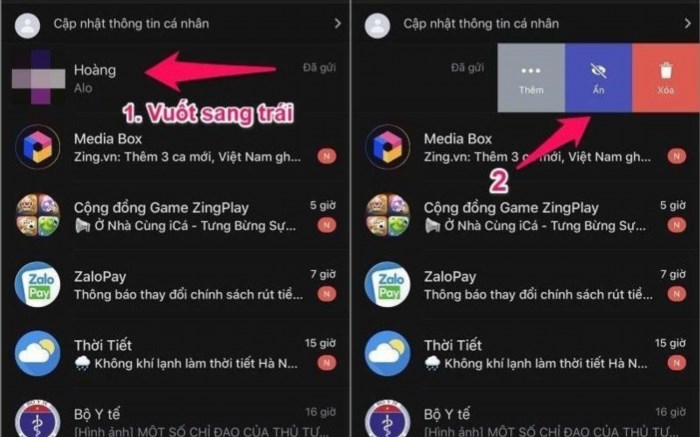
5.2. Cách tìm lại những tin nhắn bị ẩn
Bước 1: Nhập mật khẩu PIN của bạn vào ô tìm kiếm.
Bước 2: Mọi cuộc trò chuyện bạn ẩn sẽ được hiển thị đầy đủ.
6. Giải đáp một số câu hỏi liên quan về cách ẩn nội dung tin nhắn trên iPhone
6.1. Vậy khi ẩn thông báo tin nhắn ở màn hình khóa thì có âm báo tin nhắn không?
Không có giải đáp. Khi ẩn thông báo tin nhắn trên màn hình khóa, bạn đã tắt thông báo và không còn âm thanh. Tuy nhiên, nếu chỉ ẩn nội dung tin nhắn trên iPhone, bạn vẫn sẽ nghe thấy âm thanh thông báo.
6.2. Làm sao để đặt mật khẩu dành riêng cho ứng dụng tin nhắn trên iPhone?
Việc đặt mật khẩu cho iPhone là quan trọng, nhưng cũng không thể bỏ qua việc đặt mật khẩu cho các ứng dụng để bảo vệ thông tin cá nhân và dữ liệu quan trọng trong công việc. Khi khóa ứng dụng bằng mật khẩu, dữ liệu sẽ được bảo mật và không thể bị lộ ra ngoài trừ khi có người khác biết mật khẩu và đăng nhập vào.
Bài viết trên hệ thống 24hStore hy vọng sẽ giúp bạn hiểu cách ẩn nội dung tin nhắn trên iPhone, Messenger, Zalo một cách nhanh chóng và đơn giản. Nếu bạn muốn mua iPhone chính hãng với giá tốt, hãy tham khảo các sản phẩm tại 24hStore. Để được tư vấn và hỗ trợ sớm nhất, vui lòng liên hệ hotline 1900.0351.
So với năm trước, Apple đã xóa bỏ phiên bản mini, thay vào đó dòng iP 14 series chính hãng sẽ có một phiên bản mới là đt iP 14 Plus. Ngoài ra, còn có 3 phiên bản khác của dòng sản phẩm này là iPhone 14, iPhone 14 Pro và iP 14 Pro Max. Hãy đến với 24Store để tìm hiểu thêm nhé!
Đọc thêm những bài viết có liên quan.
Hướng dẫn cài đặt độ sáng màn hình iPhone
Cách tháo lắp SIM iPhone ĐƠN GIẢN ai cũng làm được
Phát nhạc khi sạc pin iPhone ĐƠN GIẢN có thể bạn chưa biết
Cách viết độ C trên iPhone, MacBook cực đơn giản cho “tấm chiếu mới”
iPhone có khả năng chống nước không? Top iPhone chống nước TỐT NHẤT
